Cara menghapus file sementara di windows 10 pc
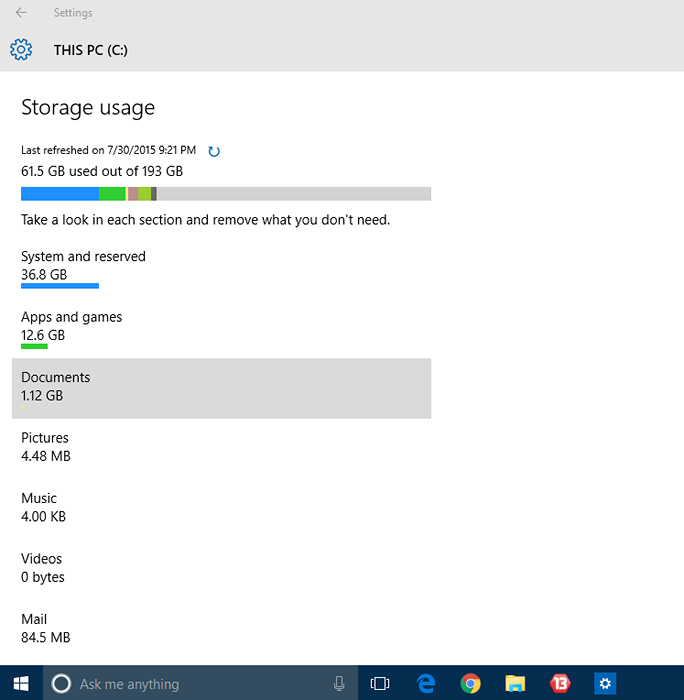
- 1732
- 286
- Ian Parker
Cara menghapus file sementara di hard drive windows 10: File sementara adalah file dengan ekstensi .TMP dan dimulai dengan simbol Tilde (~). Windows menghasilkan file sementara dan dihapus oleh windows itu sendiri di akhir prosedur. Tetapi jika Anda menemukan jalan keluar yang tidak terduga, maka itu mungkin meninggalkan beberapa file sementara di hard drive Anda sendiri. Khawatir tentang file sementara yang tidak diinginkan menumpuk dan membuang -buang ruang penyimpanan Anda? Tidak. Windows 10 memiliki fitur super keren baru yang secara efisien membersihkan ruang drive Anda dengan menghapus file sementara ini. Anda tidak perlu menginstal perangkat lunak pihak ketiga untuk mencapai fungsi ini. Semuanya datang sebagai paket dengan Windows 10 baru Anda. Baca terus, untuk mempelajari cara meretas trik sederhana ini, yang sangat berguna saat membersihkan.
Lihat juga : - Cara menghapus ruang disk gratis dengan menghapus cadangan gambar sebelumnya di windows 10
LANGKAH 1
- Sebarkan menu mulai dan klik Pengaturan aplikasi untuk membuka Pengaturan jendela.

LANGKAH 2
- Sekarang dari jendela yang terbuka, klik ikon yang diberi label Sistem Untuk membuka jendela baru Sistem Pengaturan.
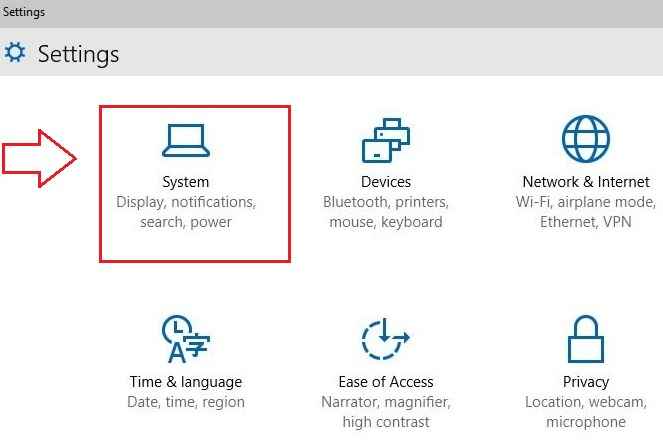
Langkah 3
- Dari panel kiri jendela baru, klik opsi kedelapan dari atas, yaitu Penyimpanan. Di panel jendela kanan, Anda akan melihat drive penyimpanan yang sistem Anda house. Inorder untuk menghapus file sementara di drive PC ini, Klik di atasnya.
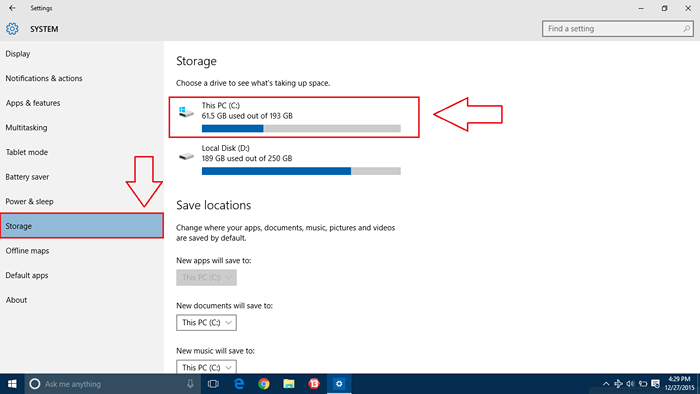
Langkah 4
- Jendela baru terbuka untuk drive yang dipilih, yang menunjukkan penggunaan penyimpanannya.
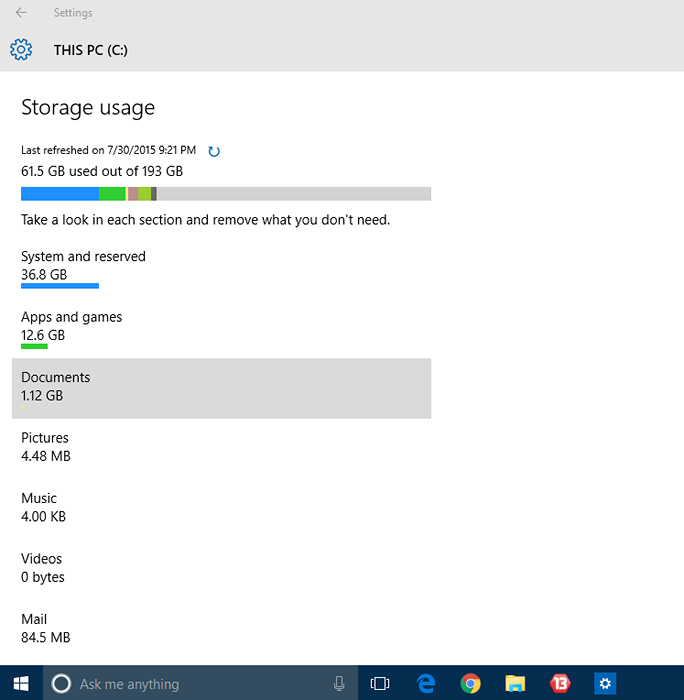
Langkah 5
- Gulir ke bawah ke bagian bawah jendela untuk menemukan Berkas sementara dan klik di atasnya.
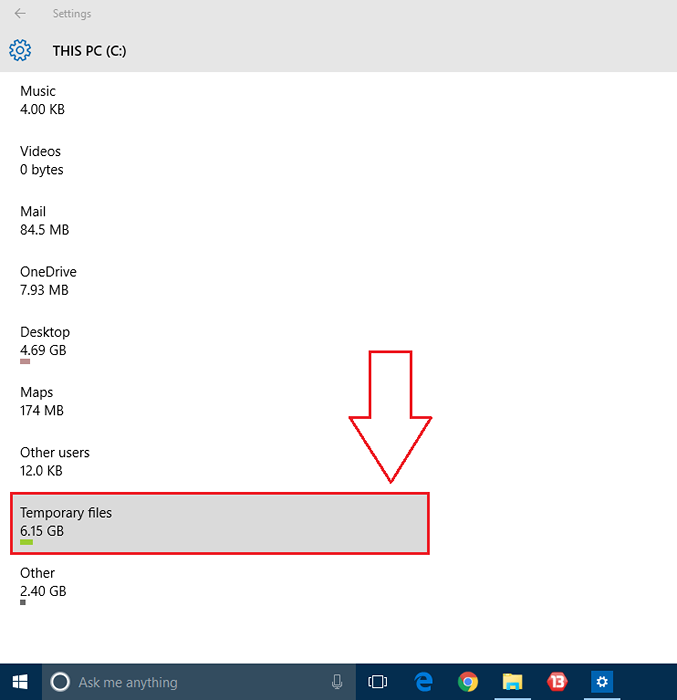
Langkah 6
- Jendela untuk Berkas sementara terbuka. Di sini Anda dapat melihat area penyimpanan yang ditempati oleh file sementara. Ketuk Hapus file sementara tombol untuk membebaskan area penyimpanan ini. Dalam kasus jika Tempat sampah sedang menempati beberapa area, Anda juga dapat menghapus itu dengan mengetuk Bin Daur Ulang Kosong tombol seperti yang ditunjukkan pada tangkapan layar.
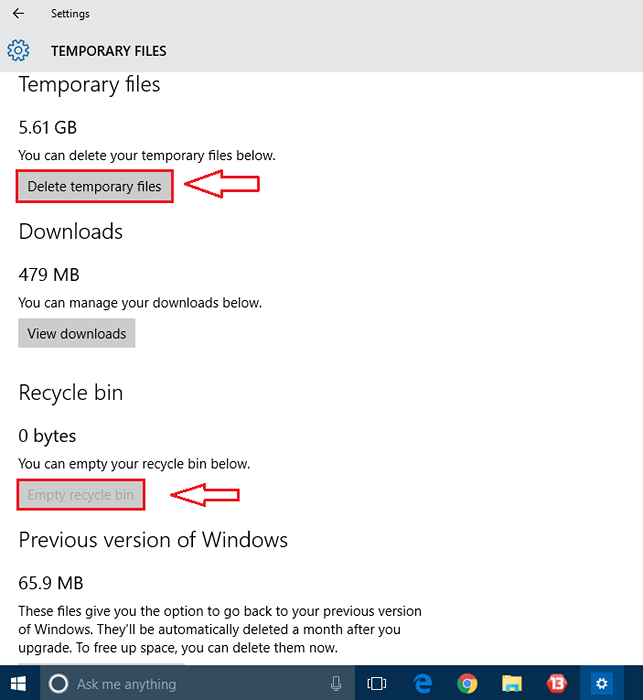
Langkah 7
- Sekarang jika Anda ingin membersihkan file sementara di drive D atau drive lain dalam hal ini, Anda hanya perlu membuka jendela penggunaan penyimpanan dari drive yang diperlukan seperti sebelumnya.
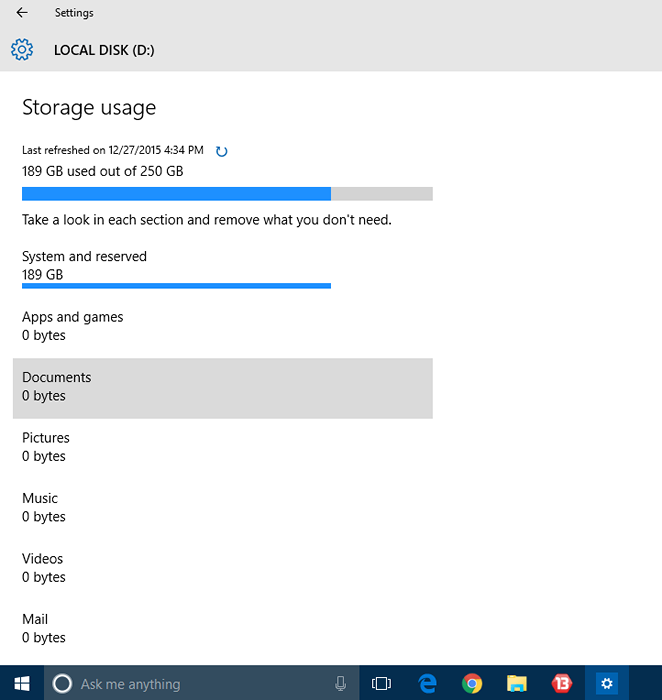
Langkah 8
- Cukup gulir ke bawah dan temukan Berkas sementara tombol dan kemudian hapus file sementara, jika ada.
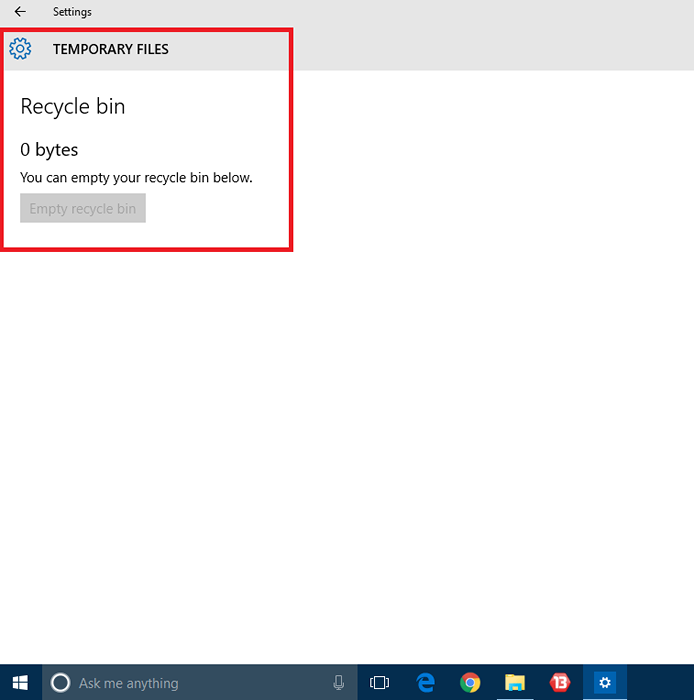
Itu saja. Sekarang Anda dapat membersihkan file sementara dan yang tidak diinginkan dari salah satu windows drive Anda sesederhana itu. Cobalah trik sederhana ini hari ini sendiri untuk menunjukkan siapa master utama, ke sistem Anda. Semoga artikel ini bermanfaat.
- « Perbaiki pengecualian kmode tidak ditangani kesalahan di windows 10
- Cara menghidupkan / mematikan temukan fitur perangkat saya di windows 10 »

